Objectif: Postgres pgAdmin est un outils d’administration du serveur de base de données PostgreSQL. L’objectif est donc de pouvoir administrer / utiliser PostgreSQL de manière simple (dans le sens création, modification et suppression d’objets du serveur: utilisateurs, bases de données, tables…) avec cet utilitaire à interface graphique.
Cible: GNU Linux Ubuntu ou compatible, équipé d’un gestionnaire de bureau (KDE, GNOME ..)
Cet article fait partie d’une série qui concerne le serveur de bases de données PostgreSQL et son utilisation dans un environnement de développement:- Installation de base de PostgreSQL
- Cet article: Utiliser Postgres pgAdmin 3 pour administrer PostgreSQL
- Installer PostgreSQL 10
- Reconfigurer l’installation par défaut de PostgreSQL 10
- Utiliser PostgreSQL 10 dans un environnement de développement
- Administrer PostgreSQL avec psql
- Postgres pgAdmin 4 : installation et configuration
- Postgres pgAdmin 4: Utilisation courante
1. Installer Postgres pgAdmin 3
sudo apt-get install pgadmin3S’agissant d’une interface graphique, son icône de lancement devrait alors apparaître dans les menus du bureau. Sous KDE par exemple : Menu K / Applications / Développement, pgAdmin III (avec une tête d’éléphant comme icône).
2. Paramétrage de base de Postgres pgAdmin
Le premier lancement de pgAdmin donne l’écran: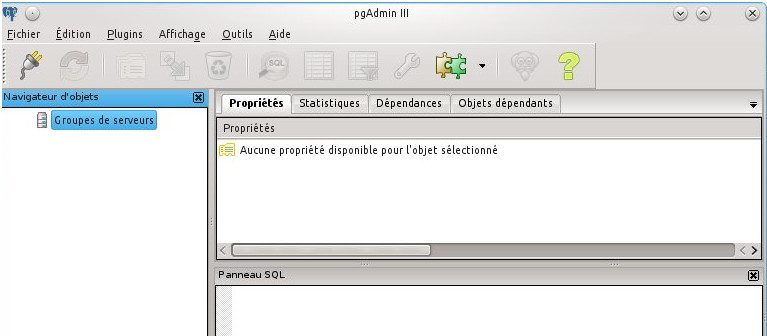 Utiliser le menu: Fichier / Ajouter un serveur…
Utiliser le menu: Fichier / Ajouter un serveur…
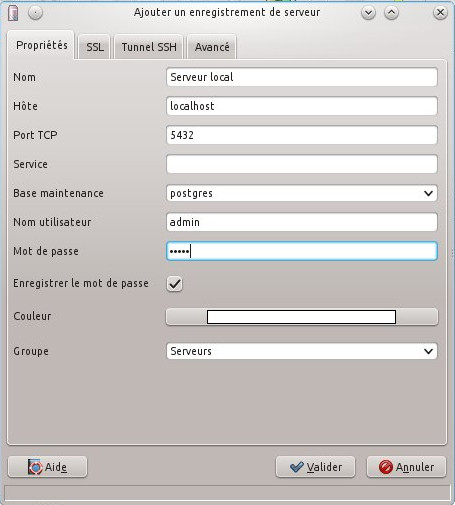 Nom: Serveur local, ne sert que pour l’affichage, choix libre.
Hôte: localhost si le serveur est installé sur la même machine que pgAdmin. Sinon adresse (IP ou DNS) de la machine distante.
Port: 5432 par défaut
Base de maintenance: postgres créée et existe par défaut
Nom utilisateur: admin Celui qui a été créée à l’installation du serveur (cf. l’article à ce sujet).
Nom: Serveur local, ne sert que pour l’affichage, choix libre.
Hôte: localhost si le serveur est installé sur la même machine que pgAdmin. Sinon adresse (IP ou DNS) de la machine distante.
Port: 5432 par défaut
Base de maintenance: postgres créée et existe par défaut
Nom utilisateur: admin Celui qui a été créée à l’installation du serveur (cf. l’article à ce sujet).
A la validation l’accès au serveur est disponible
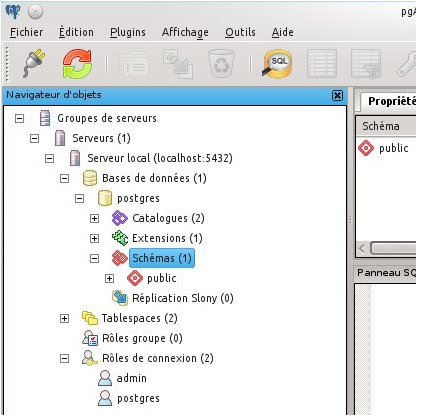 On remarquera la présence de l’unique base de donnée postgres et de l’utilisateur (rôle de connexion) postgres.
Ce sont les deux objets créées par défaut lors de l’installation du serveur.
On remarquera aussi la présence de l’utilisateur admin qui a été créée après l’installation du serveur (cf. l’article à ce sujet).
On remarquera la présence de l’unique base de donnée postgres et de l’utilisateur (rôle de connexion) postgres.
Ce sont les deux objets créées par défaut lors de l’installation du serveur.
On remarquera aussi la présence de l’utilisateur admin qui a été créée après l’installation du serveur (cf. l’article à ce sujet).
3. Création d’une base de données
- Se positionner sur le nœud “Base de données (1)“
- Clic k droit et utiliser le menu contextuel “Ajouter une base de données…“
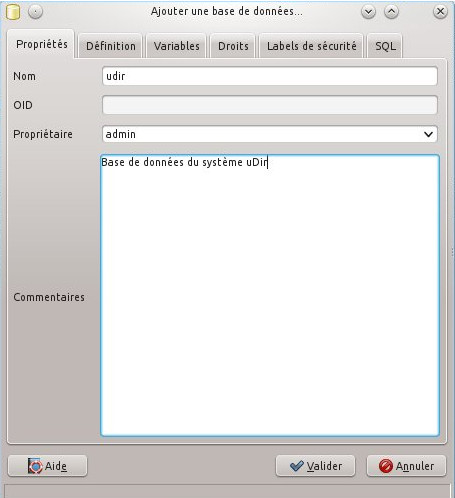 Nom: Nom significatif, unique sur le même serveur.
Propriétaire: Choisir l’utilisateur dans la liste.
Commentaire: Facultatif mais très utile pour la documentation.
A la validation, la base de données est créée.
Nom: Nom significatif, unique sur le même serveur.
Propriétaire: Choisir l’utilisateur dans la liste.
Commentaire: Facultatif mais très utile pour la documentation.
A la validation, la base de données est créée.
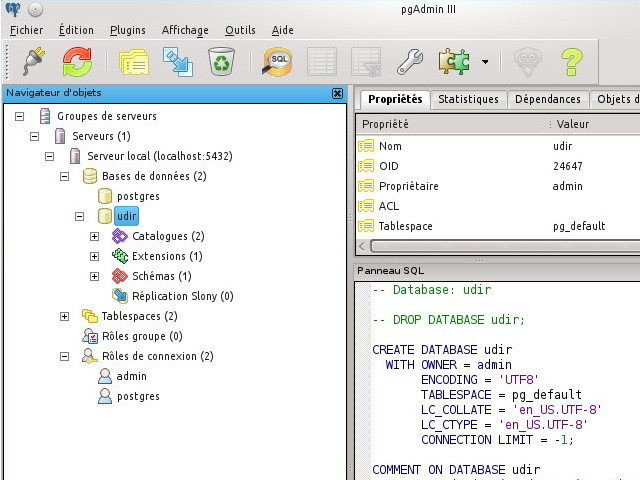
4. Création de tout autre objet avec Postgres pgAdmin
Le même mode de fonctionnement est, généralement, valable pour la création de tout autre objet:- Se positionner sur le nœud correspondant au type de l’objet cible: schéma, table..
- Clic k droit et utiliser le menu contextuel